Το Skype εξακολουθεί να είναι μια μοντέρνα πλατφόρμα συνομιλίας και βιντεοσύσκεψης παρά το γεγονός αυτό συνεχώς αυξανόμενη πίεση από το Zoom, Ομάδες και άλλα παρόμοια προγράμματα. Εάν θέλετε να συνδεθείτε γρήγορα στο Skype κατά την εκκίνηση του υπολογιστή σας, μπορείτε να ξεκινήσετε το πρόγραμμα εκκίνησης.
Επιπλέον, μπορείτε να ενεργοποιήσετε την επιλογή αυτόματης σύνδεσης και το Skype θα σας συνδεθεί αυτόματα. Δεν χρειάζεται να εισάγετε το όνομα χρήστη ή τον κωδικό πρόσβασής σας. Αλλά αυτή η δυνατότητα μερικές φορές μπορεί να αποτύχει να λειτουργήσει όπως προβλέπεται. Όταν συμβεί αυτό, το Skype στην πραγματικότητα σας αποσυνδέει αντί να σας συνδέσει. Ή σας αποσυνδέει απροσδόκητα κατά τη διάρκεια των κλήσεων.
Γιατί το Skype συνεχίζει να με αποσυνδέει;
Εάν επεξεργαστήκατε πρόσφατα τις ρυθμίσεις του λογαριασμού σας Microsoft ή αλλάξατε τον κωδικό πρόσβασής σας, το Skype θα σας αποσυνδέσει και θα σας ζητήσει να συνδεθείτε ξανά. Επιπλέον, εάν εκτελείτε μια παλιά έκδοση εφαρμογής, το Skype ενδέχεται μερικές φορές να μην λειτουργεί σωστά.
Πώς να διορθώσετε την τυχαία αποσύνδεσή σας από το Skype
Ενημερώστε το Skype
Περιττό να πούμε ότι η εκτέλεση μιας παρωχημένης έκδοσης Skype μπορεί να προκαλέσει μια μακρά λίστα δυσλειτουργιών. Γι' αυτό το πρώτο πράγμα που πρέπει να κάνετε είναι να βεβαιωθείτε ότι η εφαρμογή Skype σας είναι ενημερωμένη.

Παω σε Ρυθμίσεις, επιλέξτε Βοήθεια και σχόλια και ελέγξτε αν χρησιμοποιείτε την πιο πρόσφατη έκδοση του Skype.
Επιπλέον, βεβαιωθείτε ότι δεν είστε συνδεδεμένοι σε πολλές συσκευές. Εάν συμβαίνει αυτό, παραμείνετε συνδεδεμένοι σε μία μόνο συσκευή. Ελέγξτε εάν το Skype εξακολουθεί να σας αποσυνδέει από τον λογαριασμό σας.
Επαναφορά Skype AppData
Εάν ορισμένα από τα αρχεία από το φάκελο AppData έχουν καταστραφεί, θα μπορούσατε να διορθώσετε γρήγορα το πρόβλημα μετονομάζοντας τον παλιό φάκελο Skype.
- Κλείστε εντελώς το Skype.
- Τύπος %δεδομένα εφαρμογής% στη γραμμή αναζήτησης των Windows.
- Στη συνέχεια, εντοπίστε το Φάκελος Skype. Κάντε δεξί κλικ πάνω του και μετονομάστε το Skype_Old.
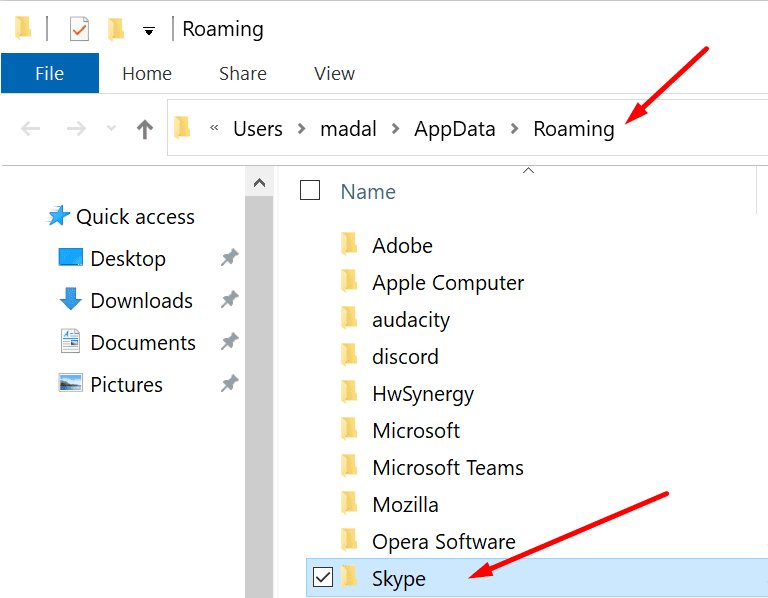
- Επανεκκινήστε το Skype, συνδεθείτε και ελέγξτε εάν το πρόβλημα έχει λυθεί.
Ορισμένοι χρήστες είπαν ότι η διαγραφή του φακέλου Skype for Desktop από το C:\Users\UserName\AppData\Roaming\Microsoft\Skype για Desktop έλυσε προσωρινά το πρόβλημά τους.
Καταργήστε το Skype από τα διαπιστευτήρια των Windows
Εάν αλλάξατε πρόσφατα τις ρυθμίσεις του λογαριασμού Skype, δοκιμάστε να αφαιρέσετε τα διαπιστευτήριά σας Skype από τα Διαπιστευτήρια των Windows. Αυτό θα αναγκάσει την εφαρμογή να αποθηκεύσει τις νέες πληροφορίες σύνδεσης.
- Πληκτρολογήστε "διαχειριστής διαπιστευτηρίων' στη γραμμή αναζήτησης των Windows και κάντε διπλό κλικ στο πρώτο αποτέλεσμα.
- Στη συνέχεια κάντε κλικ στο Διαπιστευτήρια Windows.
- Κάντε κύλιση προς τα κάτω στα δεδομένα σύνδεσής σας στο Skype και πατήστε το Αφαιρώ κουμπί.
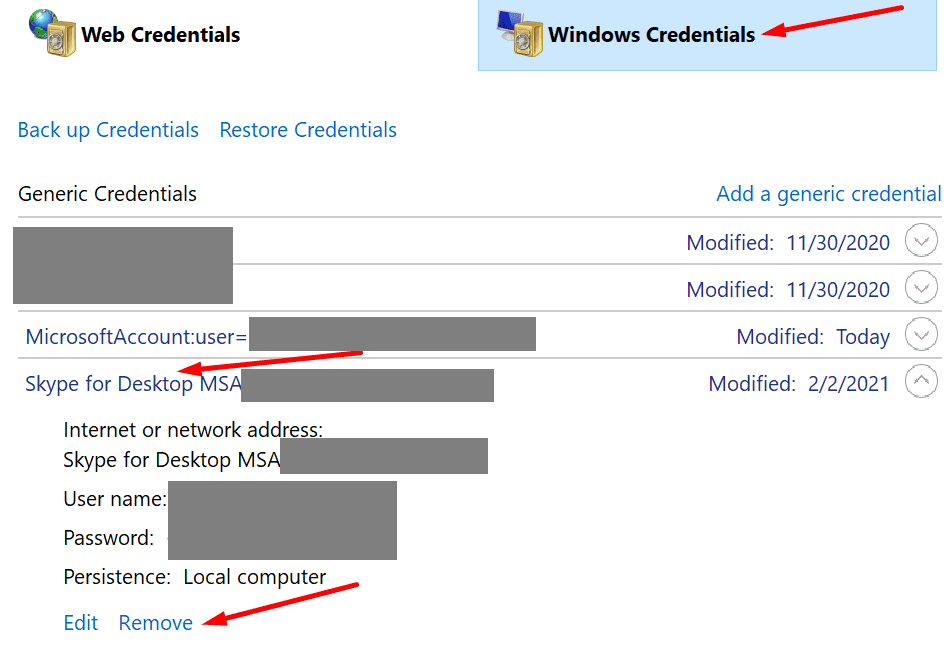
- Κάντε επανεκκίνηση του υπολογιστή σας, εκκινήστε το Skype, συνδεθείτε και ελέγξτε τα αποτελέσματα.
Πρόσθετες Λύσεις
- Απενεργοποιήστε το VPN σας. Αν είσαι συνδεδεμένο σε VPN, απενεργοποιήστε τη σύνδεση και επανεκκινήστε το μηχάνημά σας. Επανεκκινήστε το Skype.
- Εάν χρησιμοποιήσατε τον ίδιο λογαριασμό Microsoft για να συνδεθείτε στο Skype, στο Teams, στο Zoom ή σε άλλες παρόμοιες υπηρεσίες, αποσυνδεθείτε από όλα τα άλλα προγράμματα.
- Απεγκαταστήστε και επανεγκαταστήστε το Skype.
συμπέρασμα
Οι παλιές εκδόσεις Skype ή τα κατεστραμμένα δεδομένα εφαρμογών ενδέχεται να αναγκάσουν την εφαρμογή να σας αποσυνδέει συνεχώς. Εάν αλλάξατε πρόσφατα τον κωδικό πρόσβασης του λογαριασμού σας Microsoft, το Skype ενδέχεται να έχει πρόβλημα με την ενημέρωση των πληροφοριών. Ως αποτέλεσμα, η εφαρμογή συνεχίζει να σας αποσυνδέει.
Ελπίζουμε οι λύσεις σε αυτόν τον οδηγό να σας βοήθησαν να αντιμετωπίσετε το πρόβλημα. Ενημερώστε μας ποια μέθοδος λειτούργησε για εσάς.